Drošības ievainojamības dēļ iespēja ievietot FBX failus ir atspējota programmā Word, Excel, PowerPoint darbam ar Windows un Mac, kā arī programmā Outlook darbam ar Windows. Office versijām, kurās bija iespējots šis līdzeklis, vairs nebūs piekļuves tam. Tas ietver Office 2019, Office 2021, Office LTSC for Mac 2021 un Microsoft 365.
3D modeļi Office dokumentos, kas iepriekš tika ievietoti no FBX faila, turpinās darboties, kā paredzēts, ja vien ievietošanas laikā netika izvēlēta opcija "Saite uz failu".
Šīs izmaiņas stājas spēkā 2024. gada 9. janvārī.
Izmaiņas, sākot no 2024. gada janvāra
2024. gada janvāra sākumā FBX atbalsts pēc noklusējuma būs izslēgts.
Kad programmā Word, Excel, PowerPoint un Outlook mēģināt ievietot FBX failu, tiek parādīts šāds kļūdas ziņojums: "Importējot šo failu, radās kļūda."
3D modelis netiks ievietots Office dokumentā.
FBX failu aizstājēji
GLB (binārās GL pārraides formāts) ir ieteicamais 3D failu formāta aizstājējs lietošanai sistēmā Office.
GlTF vai GL pārraides formāts ir atklātā pirmkoda 3D faila formāts, ko Office izmanto, lai glabātu un atveidotu visus 3D modeļus. Daudzus dažādus 3D failu formātus var importēt, un tie pirms atveidošanas sistēmā Office tiek automātiski pārvērsti par glTF. GLB ir glTF binārā versija, kas sniedz iespēju glabāt kompleksus 3D līdzekļus vienā failā, lai nodrošinātu maksimālu pārnesamību. GLB ir ieteicamais Office 3D formāts.
Papildinformāciju par Office labākās prakses 3D formātiem skatiet rakstā 3D satura vadlīnijas korporācijai Microsoft — Microsoft atbalsts.
Vai joprojām var izmantot FBX failus sistēmā Office?
Lai gan mēs neiesakām to darīt, varat ievietot FBX failus darbam ar Word, Excel, PowerPoint un Outlook. Ņemiet vērā, ka, veicot šīs izmaiņas, var palielināt ievainojamību līdz ļaunprātīgam kodam. Pirms šo izmaiņu veikšanas ieteicams novērtēt riskus, kas saistīti ar šī risinājuma novēršanai jūsu konkrētajā vidē. Ja šis risinājums tiek ieviests, veiciet visas atbilstošās papildu darbības, lai aizsargātu datoru.
FBX failu izmantošana programmā Word, Excel, PowerPoint un Outlook sistēmā Windows
Šie norādījumi ietver izmaiņu veikšanu Windows reģistrā. Ja veicat izmaiņas reģistrā, varat ievietot FBX failus lietojumprogrammā, kurā esat lietots reģistra izmaiņas. FBX faili tiks automātiski konvertēti GLB formātā, saglabāti un redzami saglabātajā dokumentā pat tie lietotāji, kuri nav veicis reģistra izmaiņas.
Lai iespējotu FBX, veiciet tālāk norādītās darbības.
-
Atrodiet šo reģistra apakšatslēgu:
HKEY_CURRENT_USER\software\policies\microsoft\office\common\security\model3dblockextlist
Tas apzīmē atspējoto 3D failu formātu sarakstu.
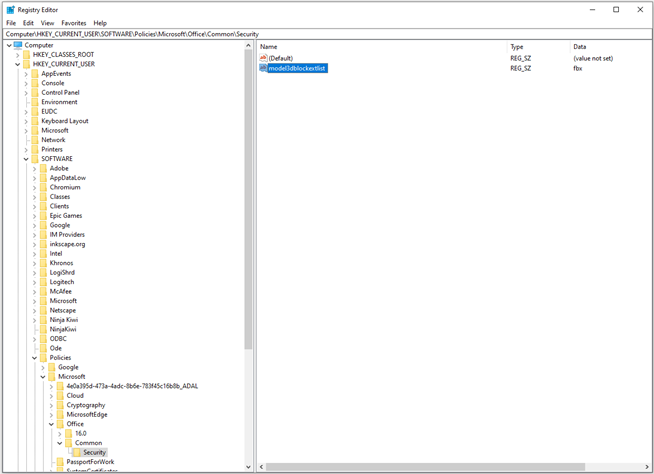
-
Noņemiet "fbx" no vērtību datu virknes.
-
Restartējiet Word, Excel, PowerPoint un Outlook, lai izmaiņas stāsies spēkā.
Piezīme.: Ja jūsu datoru pārvalda grupas politika iestatījumi, iespējams, būs jādarbojas kopā ar sistēmas administratoru, lai nodrošinātu, ka iestatījumu iestatījums grupas politika atiestatīts.
FBX failu izmantošana programmā Word, Excel un PowerPoint darbam ar Mac
Šie norādījumi ietver preferenču iestatījumu atjaunināšanu, kas ir saderīgs ar CFPreferences API, un tos var iestatīt, izmantojot terminal noklusējuma komandu vai ieviest, izmantojot konfigurācijas profilu vai mobilo Ierīču pārvaldība (MDM) serveri. Kad preferences ir ieviestas, lietotājs nevar mainīt vērtības, un lietojumprogrammas vadīklas tiek rādītas atspējotas.
Šo rakstu var izmantot kā atsauci, lai atjauninātu Preferenču iestatījumus sistēmā Office: Preferenču izmantošana, lai pārvaldītu konfidencialitātes vadīklas Office darbam ar Mac - Office izvietošana | Microsoft learn
Lai iespējotu FBX, izmantojiet "3DModelBlockExtList" preferences taustiņu. Līdzīgi kā iepriekš minētās Windows reģistra iestatījumu darbības, šī preference ir virknes datu tips, kas ietvers "fbx", ja formāts ir atspējots. Iestatot atslēgu uz tukšu virkni, tiek iespējota fbx.
Tālāk aprakstīts viens no veidiem, kā atjaunināt iestatījumu.
defaults write com.microsoft.office 3DModelBlockExtList -string ""
Atslēgu var izdzēst arī, izmantojot šādu komandu:
defaults delete com.microsoft.office 3DModelBlockExtList
Piezīme.: Ja 3DModelBlockExtList atslēga nav pieejama vai nulle, fbx būs atspējotā stāvoklī.










